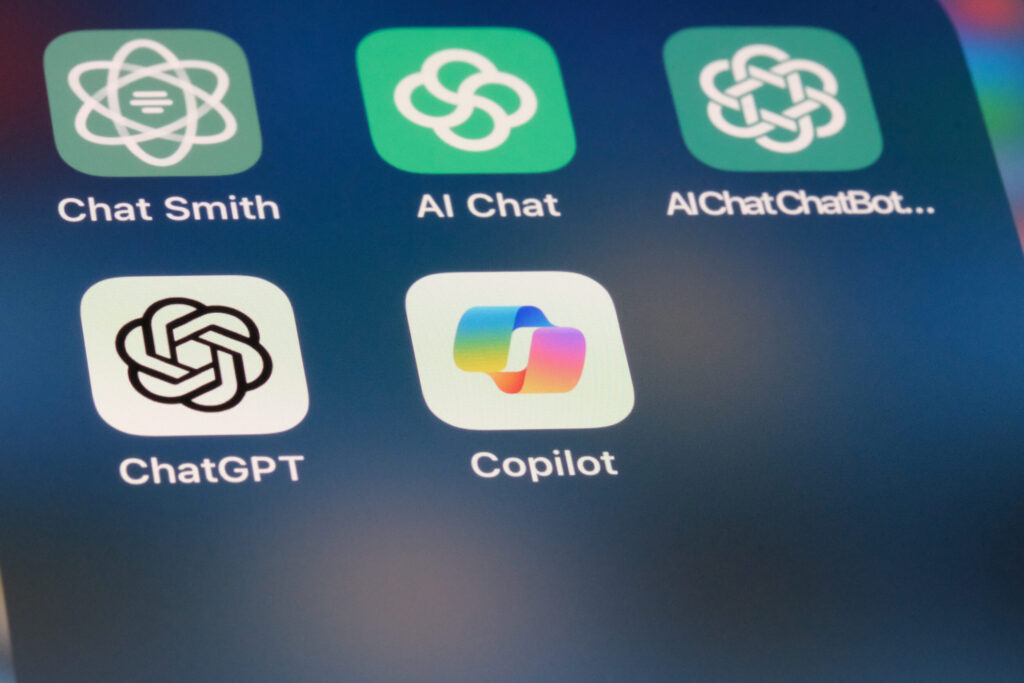Helpfeel Cosenseとは何か?企業向けナレッジ共有ツールの概要と提供会社について徹底解説

目次
- 1 Helpfeel Cosenseとは何か?企業向けナレッジ共有ツールの概要と提供会社について徹底解説
- 2 Helpfeel Cosenseの特徴とメリットを徹底解説:業務効率化とナレッジ共有促進のポイントまとめ
- 3 Helpfeel Cosenseのデメリット・注意点まとめ:導入前の検討ポイントと課題・懸念点も紹介
- 4 Helpfeel Cosenseの主な機能一覧と使い方を紹介:情報共有・ナレッジ構築を支える機能を解説
- 5 Helpfeel Cosenseの基本的な使い方と初期導入手順:アカウント登録から運用開始までを徹底解説
- 6 Helpfeel Cosenseの活用事例:企業導入事例と効果検証~業界別活用ケーススタディをまとめて紹介~
- 7 Helpfeel Cosenseのアカウント登録方法と初期設定ガイド:導入準備から設定手順までを徹底解説
- 8 Helpfeel Cosenseと他ツールの違い・比較レビュー:既存のナレッジ管理ツールと何が違う?
- 9 Helpfeel Cosenseの口コミ・評判まとめ【導入企業の声やSNS投稿からユーザー評価を徹底紹介】
- 10 Helpfeel Cosenseのよくある質問(FAQ)とトラブル対処法:導入時・運用時の疑問解消ガイド
Helpfeel Cosenseとは何か?企業向けナレッジ共有ツールの概要と提供会社について徹底解説
Helpfeel Cosenseは、株式会社Helpfeelが提供するwiki型の情報共有ノートサービスです。2024年5月に従来のスクラップボックス(Scrapbox)から名称が変更され、日本語環境に特化した直感的な操作性で組織内のナレッジ共有を目指しています。Helpfeel社はもともとFAQや検索システムなどのナレッジ活用支援サービスを提供しており、Cosenseはその一環としてフリーフォーマットのメモ・ノートを通じて情報を蓄積するプラットフォームです。(注意:Helpfeel Cosenseは情報をフォルダではなくリンクで管理する特徴があり、従来の階層管理とは異なる点に留意が必要です。)
Helpfeel Cosenseとは何か?基本機能や設計思想など概要を初心者向けに徹底解説
Helpfeel Cosenseは、社内向けに設計された知識共有ツールで、情報をページ間のリンクでつなげて蓄積するwiki型の構造が特徴です。専用の記法を使ってページ内にリンクを設定し、複数のページを相互に連携させることで、ツリー構造ではなくネットワーク構造で知識を整理できます。このため、導入企業では業務マニュアルや議事録、アイデアメモなどを自発的に書き込みやすく、自然と情報共有が促される設計になっています。
運営会社Helpfeel社の紹介:企業概要とナレッジ共有への取り組みを解説
Helpfeel社は京都に本社を置くIT企業で、AI技術を活用したナレッジ管理ツールを開発・提供しています。コーポレートサイトによると、「Helpfeel」は問い合わせの自己解決を支援するAI FAQであり、「Helpfeel Cosense」は組織内のノウハウ共有を支援するサービスとして位置づけられています。2025年現在、Cosenseは中小規模から大企業まで幅広く採用されており、ユーザーコミュニティや開発チームによるサポート体制も整備されています。
Helpfeel Cosenseの開発背景:なぜ生まれたのか?解決を目指す課題とは
Helpfeel Cosenseは、企業内で散在しやすいナレッジを「生きたノウハウ」として効率的に蓄積・共有する目的で開発されました。特に、従来のドキュメント管理ツールでは検索性や編集の敷居が高い点に着目し、直感的にメモを残しながら情報を蓄えられる仕組みが取り入れられています。導入企業は膨大なドキュメントからも必要な情報をすばやく検索できるため、業務効率の大幅な向上が実現可能です。
ScrapboxからHelpfeel Cosenseへ:名称変更と機能強化の経緯を事例とともに解説
Helpfeel Cosenseは2024年まで「Scrapbox(スクラップボックス)」の名称で提供されていました。名称変更に伴い機能強化も行われており、UI刷新や新機能の追加によって使いやすさが向上しています。具体的には、セキュリティ対策としてすべての通信にSSL/TLSを採用し、高信頼な環境下でデータを管理するなどの改良が加えられています。また、複数人同時編集やリンク構築といった基本機能はScrapbox時代から受け継がれ、さらに大規模な組織でも安心して運用できる体制に進化しました。
企業利用の実態:Helpfeel Cosenseが目指すナレッジ共有の姿と導入効果
企業内での利用では、Helpfeel Cosenseが目指す「常に更新される生きたナレッジベース」の実現が注目されています。導入企業からは「資料や議論が埋もれず、常に最新の情報を共有できるようになった」といった声があり、ツール上での議論機能によりミーティング時間が削減できたという事例も報告されています。システム担当者向けには、Cosense上でナレッジが階層化されずリンクベースで管理される特性を活かし、部門横断的な情報共有の促進に有効なツールとして活用されています。
Helpfeel Cosenseの特徴とメリットを徹底解説:業務効率化とナレッジ共有促進のポイントまとめ
Helpfeel Cosenseの大きな特長は、強力な検索機能と直感的な使いやすさです。10万ページを超えるような大規模なナレッジベースでも、独自開発の日本語検索システムにより必要な情報を高速に検索できます。また、メモを手軽に書き始められる自由度の高いインターフェースが採用されており、ユーザーからも「誰でも簡単に使えるUI」「スピーディに動作する点」が高く評価されています。これらにより、日常業務の中で自然に情報共有が促進され、業務効率化や属人化の解消につながるメリットがあります。
Helpfeel Cosenseの主な特徴:新機能やUI・UXなど特徴的なポイント解説
Cosenseは、マニュアルやアイデアなど様々な情報を気軽に書き込める点が魅力です。独自の記法でリンクを作成し、情報が網の目のようにつながるため、知識の全体像を把握しやすくなります。複数人で同時編集でき、自動保存が行われるため、共同作業がスムーズです。また、多彩なテンプレートやタグ付け機能、ファイル添付機能なども備わっており、直観的なUIと組み合わせて誰でも迷わず操作できます。
業務効率化への貢献:具体的な活用シーン別にメリットを詳しく解説
Helpfeel Cosenseは、ナレッジの検索・共有に要する工数を大幅に削減します。例えばサポート部門では、高度な検索機能で顧客対応マニュアルを即座に参照できるため、一次回答率の向上につながります。エンジニアリング部門では、会議中の議論や個人の学習メモがCosense上に自動蓄積されることで、情報共有の抜け漏れが減り、開発効率が向上します。一般的に、ワークフローを円滑にする仕組みが組み込まれているため、各部署の生産性向上やサポートコスト削減といった効果が期待できます。
ナレッジ共有を促進する優位性:他ツールとの違いから見える強みとは
他のドキュメントツールに比べ、Cosenseは操作の心理的ハードルが低い点が優れています。ユーザーは「頭に浮かんだ内容をそのまま書く」感覚でメモを残せるため、ナレッジ伝達の活性化が進みます。さらに、これまで埋もれていたアイデアや議論も自動的に蓄積される仕組みになっており、情報共有への参画意欲が高まるのが特徴です。実際、Helpfeel社の説明によれば、ドキュメント作成のための時間確保が不要になり、個々人のメモや会話がそのまま組織のノウハウになる点がメリットとして挙げられています。
AI活用や自動化機能で変わる業務:Helpfeel Cosenseの先進的な技術紹介
現在のCosenseでは、AIを活用したFAQ検索やガイド機能の追加も進められています(例:Helpfeel製品群との連携)。将来的には機械学習による文書推薦や、外部サービス連携(Slackやチャットボットへの情報提供)も可能になり、ナレッジ活用がさらに容易になる方向に開発が進行中です。こうした機能は他ツールにない先進性であり、企業のデジタル変革を支えるインフラのひとつと位置づけられています。
Helpfeel Cosense導入で得られる具体的なメリット:コスト削減や生産性向上など
Helpfeel Cosenseを導入することで、新人教育やトラブル対応、ナレッジ発掘などの業務に要するコストが削減できます。例えば、新人研修ではCosense上のマニュアルやFAQを参照するだけで教育負担を軽減できます。ナレッジ共有が定着すれば、企業全体で同じ情報を繰り返し作成するムダがなくなり、業務の標準化が進みます。また、これらの効果は導入企業のケーススタディでも確認されており、定量的な事例として「検索にかかる時間が〇%減少」「ドキュメント作成数が大幅に増加」などの声が報告されています。
Helpfeel Cosenseのデメリット・注意点まとめ:導入前の検討ポイントと課題・懸念点も紹介
便利なツールである一方、Helpfeel Cosenseには注意点や限界も存在します。まず、コスト面ではサーバー台数やユーザー数に応じたライセンス費用がかかる点に留意が必要です。また、操作方法や記法に慣れるまでには学習コストが発生し、特にITリテラシーの低い部署では導入前の教育が必要です。さらに、Cosenseは「誰でも書ける」設計のため、誰が書いたかを後で追跡しにくい欠点があります。情報管理を厳格に行う場合には、権限管理や編集履歴の確認方法など運用ルールを別途整備する必要があります。
コスト面の課題:料金体系や追加費用に関する注意点・費用対効果
Helpfeel Cosenseはクラウドサービスのため、基本的に月額利用料が発生します。ユーザー数や使用量に応じたプランが用意されており、チーム規模が大きくなるとそれに伴いコストも上昇します。また、追加機能(SSO連携や大容量ストレージなど)を利用する場合は、別途オプション費用が必要になることがあります。導入前には想定ユーザー数や利用シナリオを明確化し、運用コスト対効果を十分に検討することが推奨されます。
学習コストと運用負荷:導入前に考慮すべき運用ルールと教育
Cosense特有の記法(スペース連打による箇条書き、[]でのリンク作成など)は学習すれば強力ですが、最初は戸惑うユーザーもいます。また、情報がリンクベースで管理されるため「フォルダ階層がない」点も従来ツールと異なり慣れが必要です。導入時には社内ガイドラインを作成して記法を統一したり、FAQサイトなどで使い方を周知するなどの工夫が必要です。これにより、運用後の混乱を防ぎスムーズに定着させることができます。
機能面の限界:既存ツールとの互換性や使い勝手に関する懸念点
現状のCosenseはページ権限設定や階層的管理ができないため、機密情報を含む資料を細かく管理したい場合には別途仕組みが必要です。また、他ツール(WordやConfluenceなど)との互換性は限定的で、インポート・エクスポート機能は整備途上です。そのため、既存資料を移行する際には手作業が発生する可能性があります。こうした仕様の違いは、導入前によく確認しておくべきポイントです。
セキュリティ・プライバシーの懸念:情報管理上の注意点と対策
CosenseはSSL/TLS通信や信頼性の高いクラウド基盤(Heroku)でデータを管理するなどのセキュリティ対策が施されています。しかし、ユーザー全員が自由に編集できる性質上、誤削除や情報漏洩のリスクはゼロではありません。機密度の高い情報は限定的にする、定期的なバックアップを取るといった運用ルールも併せて検討すると安全です。また、個人情報や機密情報を扱う際はアクセス権限を明確化し、誤操作を防ぐ仕組みづくりが必要です。
導入時によく起こるトラブルと対処方法:失敗しないためのポイント
導入初期によくあるトラブルとしては、「ログインできない」「画像が表示されない」「共有設定が適切でない」などがあります。ログイン関連ではメール認証やパスワード忘れが原因となるケースが多いため、サポートページのFAQを参照するか問い合わせ窓口に相談してください。また、アップロードできる画像サイズ・形式には制限があるためエラー時には設定を確認します。いずれの場合も、ヘルプセンターや公式ドキュメントに基本的なトラブルシューティングが掲載されているので参考にすると良いでしょう。
Helpfeel Cosenseの主な機能一覧と使い方を紹介:情報共有・ナレッジ構築を支える機能を解説
Helpfeel Cosenseには、組織の知識管理に便利なさまざまな機能が用意されています。まず基本的な操作として、テキスト内で[ ]を使ってリンクを作成すると関連するページに簡単に移動できます。また、複数人が同時編集できるリアルタイム編集機能や、ドラッグ&ドロップで画像や動画、地図を添付できる機能も備わっています。ここでは主要機能とその使い方を順に紹介します。
ノート作成・リンク機能の使い方:ナレッジをつなげる基本操作ガイド
Cosenseの中心機能は「ノート(ページ)作成」です。新しいページを作成し、キーワードを[]で囲むと他のページへのリンクになります。例えば「[製品マニュアル]」と入力すると、そのテキストが同名ページへのリンクになります。これにより、業務マニュアルや議事録、手順書などの情報が相互に繋がったネットワーク状に整備されていきます。リンクを活用すれば、情報が分断されず一元管理できるようになります。
タグやカテゴリ管理の方法:情報の整理・分類に役立つ機能と活用例
Cosenseでは、任意のキーワードやハッシュタグを各ページに設定できます。例えば「#案件A」などタグをつけることで、関連する情報をまとめて参照可能です。タグ一覧から同じタグがついたページ群を一覧表示できるため、プロジェクトやテーマ別の情報整理に役立ちます。特定の部門やプロジェクトごとにタグをルール化して運用すれば、必要なドキュメントを効率的に抽出できます。
タスク・ワークフロー機能:プロジェクト管理・業務フローへの応用方法
Cosenseではメモだけでなく、簡易的なタスク管理も行えます。各ページにTODOリストやチェックボックスを設置できるため、タスクの進捗管理にも利用可能です。例えばミーティングの議題や対応項目をリスト化し、完了したものをチェックすることで、情報共有とタスク管理を同時に行うことができます。ただし高度なガントチャートなどはないため、主に「進捗目安」の共有ツールとして捉えると良いでしょう。
強力な検索・フィルター機能:大量情報から必要な情報を素早く見つける方法
Helpfeel Cosenseは、全文検索機能が非常に強力です。日本語の形態素解析を活用した検索エンジンを備えており、あいまいな言葉や専門用語でもヒットしやすいのが特徴です。ページタイトルやタグはもちろん、本文内のキーワードまで高速に検索できるため、大量の情報が登録されていても必要なページを即座に見つけられます。検索結果はフィルター機能で絞り込み可能で、特定のプロジェクトや更新日時などを条件にして探索することもできます。
外部連携機能の活用:ChatGPT・Slackなど他サービスとの連携活用術
Cosenseは他のコミュニケーションツールとも連携できます。Slack連携では、CosenseのページをSlackチャンネルへ共有したり、Slack上のキーワードからCosenseを検索したりできます。また、最近ではAIサービス(例:ChatGPT)と連携し、Cosenseの情報を基に回答を生成する機能も注目されています。外部ツールとの連携によって、業務上の問い合わせや議論の場からそのままCosenseの情報にアクセスできるようになり、業務効率化がさらに加速します。
Helpfeel Cosenseの基本的な使い方と初期導入手順:アカウント登録から運用開始までを徹底解説
Cosenseを利用開始するには、以下のステップで設定を進めます。アカウント登録は公式サイトから無料で行えます。登録後は「プロジェクト」を作成してチームを招待し、組織単位のナレッジ共有環境を整えます。最初にテンプレートやサンプルを活用して基本的な使い方を社内に周知し、日常的に記事を書き溜める運用ルールを策定するとスムーズです。以下に主な初期設定手順をまとめます。
- 公式サイトでアカウント登録:Cosense公式ページにアクセスし、メールアドレスや組織名など必要情報を入力して新規アカウントを作成します。届いた認証メール内のリンクをクリックすると登録が完了します。
- プロジェクト・スペースの作成:ログイン後、画面左上のメニューから「プロジェクトを作成」します。プロジェクト名や説明文を設定し、自部署や目的に応じたスペースを用意しましょう。
- メンバー招待と権限設定:プロジェクトにチームメンバーを招待します。管理者権限や閲覧権限の設定が可能なので、役割に応じて権限を付与します(例:管理者には全権限、一般メンバーには編集権限のみ)。
- 基本設定のカスタマイズ:プロジェクト設定画面で、アイコンやテーマカラーなどを整えます。また、通知設定やカレンダー連携など必要に応じて初期設定します。これにより社内利用時の使い勝手が向上します。
- 社内導入準備:社内マニュアルやFAQページをテンプレートとして作成し、Cosenseへの移行イメージを共有します。イントロダクションとして、簡単なハウツー資料をまとめて社内展開すると、スムーズに浸透させられます。
Helpfeel Cosenseの活用事例:企業導入事例と効果検証~業界別活用ケーススタディをまとめて紹介~
すでに様々な企業がHelpfeel Cosenseを導入し、ナレッジ共有や業務効率化を実現しています。以下は代表的な業界別活用例です。
- 金融・保険業界:ある銀行では、徹底的なペーパーレス化のためにCosenseを採用し、導入1ヶ月で数百件のマニュアル記事を作成しました。その結果、紙資料の7割以上を削減しながら、従業員が必要な情報へすぐにアクセスできるようになりました。
- インターネット/IT企業:大手IT企業では、複数サービスからの情報収集に課題がありましたが、Cosenseの高性能な検索機能を評価して導入。現在では各部門の専門知識がCosense上に蓄積され、必要情報の探索時間が大幅に短縮されたとの成果が報告されています。
- ソフトウェア/開発会社:開発チームでは暗黙知になっていたノウハウが共有できるようになり、エンジニア間の情報伝達が促進。技術情報を自主的に投稿・更新する文化が定着し、社内勉強会の内容もCosenseで共有するなどコラボレーションが活性化しています。
- 製造業・一般企業:Cosenseは製造業の現場でも活躍しています。設備メンテナンス記録や改善事例をCosenseに集約し、経験者以外でも手順書や過去のノウハウを簡単に参照できるようになりました。このような成功事例を通じて、組織横断の知見共有が進んでいます。
これらの事例からわかるように、Helpfeel Cosenseは金融・製造・サービス・教育・ソフトウェア開発など幅広い業種で導入されています。共通しているのは、いずれも「探す手間の削減」「情報共有文化の促進」を目的にCosenseを活用している点で、業務改善において高い成果を上げています。
Helpfeel Cosenseのアカウント登録方法と初期設定ガイド:導入準備から設定手順までを徹底解説
Cosenseの利用を開始するには、まず公式サイトでアカウント登録を行います。登録完了後は、企業の情報管理ニーズに応じて設定を進めます。以下では、登録時から初期設定までの主な流れを説明します。
- アカウント登録:公式サイトにアクセスし、メールアドレスを入力して認証コードを受信します。届いたコードを入力してアカウントを有効化します。登録後、組織の名前や業種などを入力すると、より最適化された設定が提案されます。
- ユーザー権限設定:管理者としてログインし、ユーザー管理画面で管理者権限と一般ユーザー権限の割り当てを行います。管理者は設定変更やユーザー招待が可能で、一般ユーザーには編集・閲覧の権限を付与します。
- チーム・プロジェクト作成:プロジェクト単位で情報を整理するため、プロジェクトを作成します。例えば部署名やプロジェクト名を設定し、プロジェクト内に初期ページ(規約や目次など)を作成しておきます。これにより、全社展開までの足がかりができます。
- 基本設定画面の使い方:プロフィール設定で氏名・所属などを登録し、通知設定でメールやチャット通知の有効化/無効化を行います。また、API連携など高度な設定は管理者メニューから行えます。初期設定を済ませることで、日常運用がスムーズになります。
- 社内ガイドラインの策定:導入時には運用ルールを定めておくと定着が早まります。例えば、記法の使い方、ページ命名規則、更新ルールなどを文書化して社内に共有しておきましょう。トレーニング資料を作成し、社内勉強会を開催することで、利用促進につながります。
Helpfeel Cosenseと他ツールの違い・比較レビュー:既存のナレッジ管理ツールと何が違う?
Helpfeel Cosenseは独自の設計思想を持つツールで、他社製品とは一線を画しています。まず旧Scrapboxからの大きな違いは、提供形態や機能面での強化です。従来のScrapboxは個人向けにも使われていましたが、Cosenseでは企業利用を前提にセキュリティ強化やサポート拡充が行われています。なかでも、全ページの履歴管理や組織横断検索の精度強化などが追加されています。
Scrapboxとの違い:旧名ツールから刷新されたHelpfeel Cosenseの変更点比較
Scrapbox時代からCosenseに進化した点としては、画面デザインのモダン化や企業向けプランの導入があります。機能面では、Scrapboxにあったページリンク機能や同時編集機能は継承しつつ、Cosenseではさらなる多機能化が図られています。例えば、Slack連携や各種API連携など、業務システムとの連携機能が強化されています。一方で、フォルダ階層による整理ができない点は変わっておらず、その運用方法は変わらないため、従来ユーザーはスムーズに移行できます。
ConfluenceやNotionとの比較:主な機能・用途・価格帯で見る違い
一般的なWikiツール(Confluenceなど)やノートツール(Notionなど)と比べ、Cosenseは「リンクベースの情報整理」を徹底しています。Confluenceでは階層構造と詳細な権限設定が強みですが、Cosenseは自由度の高いページ作成と強力な全文検索で迅速な情報参照を実現します。価格面では、中小規模チーム向けに比較的リーズナブルなプランが用意されているため、試行導入しやすい点がメリットです。
Microsoft Teams・Garoon連携:日常ツールとの連携方法と使い分け方
Cosenseは他の業務ツールとも補完関係にあります。例えば、Teamsとの併用ではプロジェクトチャットでの情報共有とCosenseのナレッジベースを併用し、必要な資料はCosenseに集約します。Garoon(サイボウズ)連携では、スケジュールや掲示板の情報をCosenseのノートにまとめる運用などが考えられます。要は、Cosenseはあくまでナレッジの中核として位置づけ、それ以外の日常ツールとは役割を分けて使い分けるのが効果的です。
Helpfeel Cosenseを選ぶ理由:他サービスにはない特徴と優位性とは
Cosenseを選ぶ大きな理由は、「ページリンク型の情報整理」と「高い検索性」にあります。従来のWikiやドキュメントツールでは実現しづらい、自由で網羅的な情報蓄積が可能です。さらに、Helpfeel独自のサポート体制(ユーザコミュニティ、技術カンファレンス開催など)により、継続的な技術フォローも期待できます。こうした点が、競合ツールにはない優位性です。
コストパフォーマンス比較:他ナレッジ管理ツールとの料金・運用費用比較
コスト面では、Cosenseはユーザー数に応じたサブスクリプションモデルですが、同じようなフル機能型ナレッジツールと比べると比較的導入しやすい設定になっています。他ツールと比較すると、初期費用やサーバー維持費が発生しない点もメリットです。ライセンスは月次・年次更新が可能で、必要に応じてユーザー数を増減できます。導入前には、利用予定ユーザー数や機能要件を整理し、各ツールの料金体系を比較検討しましょう。
Helpfeel Cosenseの口コミ・評判まとめ【導入企業の声やSNS投稿からユーザー評価を徹底紹介】
Helpfeel Cosenseを実際に導入した企業やユーザーからは、使い勝手や効果に関する多くの声が寄せられています。全体的には「とても手軽で使いやすい」という評価が多く、特にUIの分かりやすさが高く評価されています。一方で、意見としては「全員が編集できる仕組みゆえに、誰が編集したかが追いにくい」点や「スマホ(iOS)アプリが未提供なこと」なども挙げられています。これらの声をまとめて紹介します。
導入企業の声:Helpfeel Cosenseを導入した企業の評価や感想・成果例
導入企業からは、「マニュアルや議事録を誰でも簡単にアップロード・編集できる手軽さが魅力」という声が上がっています。UIが直感的で分かりやすいため、情報をストレスなく蓄積できる点が評価されています。また、「アイデア出しツールとして優秀で、シンプルな記法で作業効率が高い」といった意見もあります。実際、社内ナレッジが体系的に蓄積され、業務引継ぎやFAQ活用が円滑になったとの報告も多く聞かれます。
SNSでの評判:Twitterやブログで語られる利用感想と注目ポイント
Twitterやブログでは、Helpfeel Cosenseに関する投稿が増えています。多くは導入事例や使い方の共有であり、「アイデアをすぐにアウトプットできる」「検索結果の的中率が高い」といったポジティブな評価が見られます。一方、使い始めた直後の設定や記法習得に関するつぶやきも散見されますが、導入企業内で共有した操作例を参考にしているケースが目立ちます。
公式サイトのユーザーレビュー:良い評価と改善要望の傾向まとめ
公式サイトやレビューサイトに寄せられたコメントを見ると、良い評判として「操作が直感的」「機能がシンプルで迷わない」という意見が目立ちます。また、「サポートが充実している」との声もあります。改善要望としては、「スマホアプリの開発」「アクセス権限設定の強化」といった要望が挙がっています。これらは今後の開発ロードマップにも反映される可能性があります。
コミュニティフォーラムでの評価:ユーザー間のQ&Aや活用事例情報
ユーザーコミュニティ(フォーラム)では、Tipsの共有やお困りごとの相談が活発です。導入方法のノウハウやカスタマイズ例、API連携の相談などが投稿され、他企業との横断的な情報交換の場になっています。こうした場所では「各自の使い方や工夫」が共有されることで、新たな活用アイデアが生まれやすいメリットもあります。公式の技術カンファレンスで直接開発チームに質問できる機会も設けられています。
口コミから見る注意点:ユーザーが指摘する課題や改善要望とは
口コミには改善要望も含まれており、主な指摘事項は以下の通りです。「全員が編集できるため担当者が分かりづらい」「iOS版アプリがない」「Google Workspaceとのシームレス連携が欲しい」などがあります。また、一部では「機能的には代替できるサービスはあるが、強みを生かし切れていない」といった意見も見られます。これらの声を踏まえて、導入前には社内運用ルールの整備や、周辺ツールとの連携計画を検討しておくと安心です。
Helpfeel Cosenseのよくある質問(FAQ)とトラブル対処法:導入時・運用時の疑問解消ガイド
Cosenseの導入・運用にあたって、よく寄せられる質問とその対応方法をまとめました。
- Q: ログインできない。 A: 登録メールアドレスやパスワードを確認し、認証メールが迷惑フォルダに届いていないか確認します。解決しない場合はパスワード再設定リンクを利用するか、サポート窓口に連絡します。
- Q: 画像が表示されない。 A: 画像はブラウザでキャッシュが残っている場合があります。再読み込みやキャッシュクリアを試してください。アップロードできる最大サイズやファイル形式の制限もあるため、大きなファイルはリサイズしてください。
- Q: メール通知が来ない。 A: 通知設定画面でメール通知が有効になっているか確認します。ドメイン指定受信の場合は「@cosen.se」からのメールを許可リストに追加してください。
- Q: サポートに問い合わせたい。 A: 公式サイトの問い合わせフォームまたはヘルプセンターからサポートチームに連絡できます。利用プランに応じたサポートが受けられますので、契約プランを確認のうえ利用してください。
- Q: ツールの使い方がわからない。 A: 公式ドキュメントやチュートリアル動画を参照してください。社内ではCosenseのFAQページを作成し、よくある質問と回答を蓄積しておくと便利です。
これらのFAQや対処法を参考にして、導入時や運用時のトラブルをスムーズに解決してください。必要に応じて、Cosense上でチーム内の相談ページを作成し、ノウハウやトラブルシュートを蓄積すると、長期的に便利に使えます。